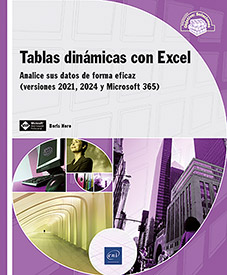Introducción a Power Pivot
Introducción
Power Pivot es un complemento integrado de Microsoft Excel que permite crear modelos de datos complejos y realizar análisis de datos avanzados. Desde su introducción en Excel 2010, Power Pivot ha cambiado por completo la forma de gestionar y analizar los datos, ofreciendo capacidades que van mucho más allá de la funcionalidad tradicional de Excel.
Una de las principales ventajas de Power Pivot es su capacidad para gestionar grandes cantidades de datos procedentes de diversas fuentes. Ya trabaje con bases de datos SQL, archivos Excel, flujos de datos en línea u otras fuentes, Power Pivot le permite integrarlos en un modelo de datos único. Esto facilita el análisis y la visualización de los datos, y evita tener que trabajar con hojas de cálculo voluminosas y complejas.
Power Pivot utiliza el lenguaje DAX (Data Analysis Expressions): un lenguaje de fórmulas que permite crear cálculos personalizados para analizar los datos de manera más profunda.
DAX es similar a las fórmulas tradicionales de Excel, pero ofrece funcionalidades adicionales diseñadas para trabajar con modelos de datos relacionales y tablas dinámicas.
Además de sus capacidades de análisis de datos, Power Pivot también permite crear relaciones entre diferentes tablas de datos, lo que facilita la creación de modelos de datos complejos. Estas relaciones permiten...
Crear un modelo de datos
La creación de modelos de datos con Power Pivot permite estructurar y organizar los datos procedentes de diferentes fuentes para facilitar su análisis.
Power Pivot permite importar datos de diversas fuentes, como bases de datos SQL, archivos Excel, flujos de datos en línea y muchas más. Una vez que los datos se importan, se almacenan en el modelo de datos de Power Pivot.
Como parte de esta introducción a Power Pivot, simplemente vamos a importar tablas de Excel.
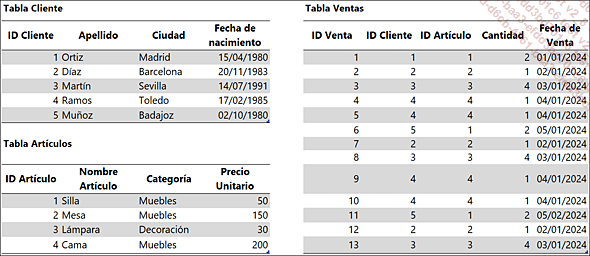
Estos datos están disponibles en el archivo Powerpivot.xlsx.
Estas tablas se han denominado anteriormente T_Clientes, T_Artículos y T_Ventas.
Seleccione una celda de la tabla T_Clientes.
En la cinta de opciones, en la pestaña Power Pivot, haga clic en Agregar a modelo de datos.

La pestaña Power Pivot de Excel, utilizada para crear modelos de datos
Power Pivot se abre con los datos de la tabla T_Clientes.
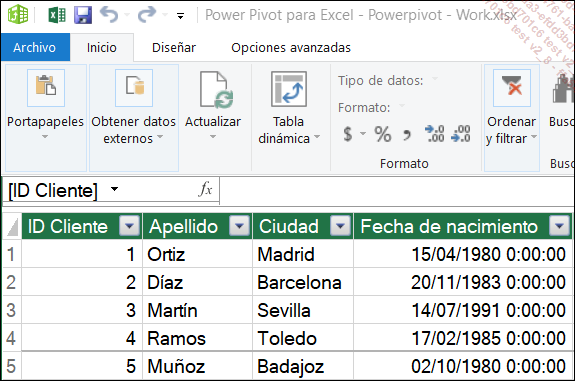
Minimice la ventana Power Pivot y realice la misma operación para las tablas T_Articulos y T_Ventas.
Dependiendo de su versión de Excel, es posible que no se muestre la pestaña Power Pivot. Para que aparezca, siga estos pasos:
En la cinta de opciones, seleccione la pestaña Archivo y, a continuación, Opciones.
Aparece en pantalla el menú Opciones de Excel.
Seleccione el menú Complementos.
En la lista desplegable Administrar, seleccione...
Utilizar el lenguaje DAX para crear columnas calculadas y medidas
El lenguaje DAX se utiliza en Power Pivot para crear cálculos personalizados en una tabla dinámica.
Son posibles dos tipos de cálculo:
Crear columnas calculadas
Una columna calculada es una columna adicional añadida a una tabla de datos. Se crea utilizando fórmulas DAX y permite calcular valores basados en los datos existentes de la tabla.
Aquí tiene un ejemplo de columna calculada en DAX para un precio con descuento. Supongamos que desea aplicar un descuento del 10% al precio unitario de los productos.
En la tabla T_Artículos, puede crear una columna calculada para el precio con descuento del siguiente modo:
=Productos[Precio unitario] * 0,9
Esta fórmula multiplica el precio unitario por 0,9 para aplicar un descuento del 10%. Si necesita un descuento diferente, bastará con ajustar el factor de multiplicación en consecuencia.Por ejemplo, para un descuento del 20%, utilizaría 0,8 en lugar de 0,9.
En la cinta de opciones de Excel, seleccione la ficha Power Pivot y, a continuación, haga clic en Administrar.

Se abre Power Pivot.
Si es necesario, en la pestaña Inicio - grupo Ver, seleccione Vista de datos.
Seleccione la tabla T_Artículos.
Seleccione la primera celda de la columna Agregar columna.

En la barra de fórmulas, comience a introducir la fórmula:
=’Artículos’[Precio...
Tres funciones principales del lenguaje DAX
El lenguaje DAX ofrece numerosas funciones potentes para el análisis de datos.
Entre ellas, tres funciones principales se destacan: SUMX, RELATED y CALCULATE.
-
La función SUMX: devuelve la suma de una expresión evaluada para cada fila de una tabla.
-
La función RELATED: devuelve un valor relacionado de otra tabla.
-
Por último, la función CALCULATE: evalúa una expresión en un contexto modificado por filtros.
Estas tres funciones son esenciales para aprovechar al máximo las capacidades analíticas de DAX.
La función RELATED
La función RELATED permite recuperar un valor de una tabla relacionada. Por ejemplo, RELATED(T_Articulos[Nombre Artículo]) recupera el nombre del artículo desde la tabla T_Articulos vinculada a la tabla actual.
La función RELATED se utiliza para obtener valores de una tabla relacionada y agregarlos en una nueva columna de la tabla activa. Funciona de manera similar a la función BUSCARV de Excel, pero utiliza las relaciones definidas en el modelo de datos para realizar la búsqueda.
La sintaxis básica de la función RELATED en DAX es:
RELATED(<NombreColumna>)
Aquí tiene un ejemplo basado en los datos del archivo Powerpivot.xlsx.
Supongamos que desea añadir una columna Precio de venta unitario en la tabla T_Ventas, recuperando los precios desde la tabla Artículos. Puede utilizar la función RELATED de la siguiente manera:
Precio de venta unitario = RELATED(Artículos[Precio Unitario])
En este ejemplo, RELATED utiliza la relación entre las tablas T_Ventas y T_Artículos para recuperar el precio unitario...
Conclusión
En esta introducción sobre Power Pivot en Excel se han explicado el concepto de modelos de datos y las principales funciones del lenguaje DAX. En el próximo capítulo, se mostrará cómo añadir datos enriquecidos e imágenes a las tablas dinámicas.
 Ediciones ENI Editorial | líder en informática
Ediciones ENI Editorial | líder en informática